使用bat批处理文件实现Window10系统定时关机和取消关机的方法
在Windows10操作系统中,除了常规的关机方法外,我们还可以根据自己的需要定制快速关机、延时关机以及取消关机的功能。最快速的定制方法为,使用bat批处理文件来实现。如果你也想了解的话,可以跟着本文中的内容一起来常识设置。
具体的设置方法如下:
- 步骤一、先在电脑上新建两个txt文本,分别命名为“定时10分钟后关机”和“取消关机”,如下图,当然,文本的名字也可以自己随便定。
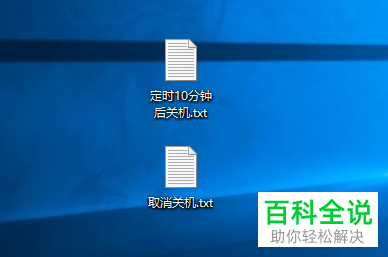
- 步骤二、在第一步中新建的“定时10分钟后关机”的文档内输入“shutdown -s -t 600”,这个代码表示10分钟后关机,之后保存,并把文件后缀由.txt修改为.bat后缀。修改之前需要在电脑里面设置显示文件后缀,然后才能修改,不会的小伙伴可以先百度一下。
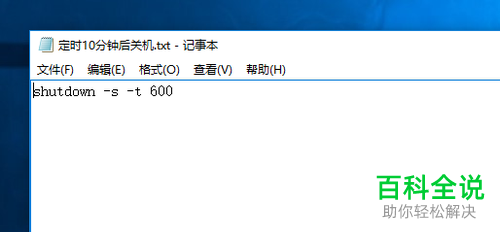
- 步骤三、打开“取消关机”的文本,输入“shutdown -a”,保存后和上一步一样,把文件名后缀修改为.bat

完成之后的两个文件预览:
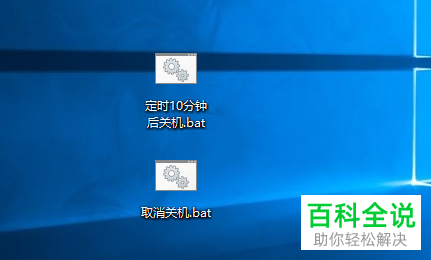
- 步骤四、此时双击运行定时10分钟后关机.bat文件,桌面会弹出一个界面,提示Windows将在10分钟后关闭,如果要取消关机的话,可以直接运行取消关机.bat文件即可。
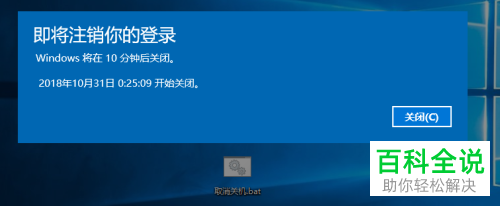
- 当然,还可以添加多个不同时间段的关机批处理文件,根据自己的需要设置即可,其中命令shutdown -s -t 600中,后面的数字600代表延迟的时间为600秒即10分钟,自己可以根据需要来改动。
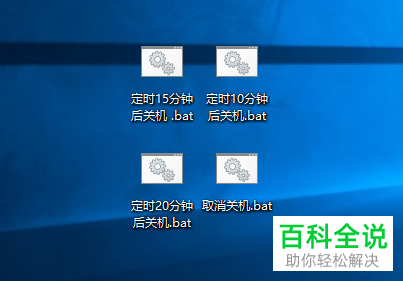
- 以上就是使用bat批处理文件实现Window10系统定时关机和取消关机的方法,非常简单。
赞 (0)

